Windows 10 es propenso a muchos errores. Uno de esos errores es el 0x8007042c error. Más específicamente, 0x8007042c es el código del error de Firewall de Windows. El cortafuegos es el sistema de seguridad de red de la computadora que funciona estableciendo una barrera entre una red interna segura y una red externa que no es de confianza (generalmente en Internet). El mensaje de error 0x8007042c indica que Windows ya no puede activar el Firewall.
La única forma de detectar este problema es intentando iniciar Windows Firewall. Si muestra el mensaje de error 0x8007042c, significa que su computadora ya no está protegida contra redes que no son de confianza..
Para resolver este problema, puede probar una (o más) de las siguientes soluciones hasta que encuentre una que funcione para usted.
Cómo reparar el error 0x8007042c
Paso 1: intente activar el Firewall de Windows manualmente
Lo primero que debe hacer es intentar encender el Firewall de Windows manualmente y asegurarse de que se encienda automáticamente en el futuro. Para hacer esto, simplemente siga estos pasos: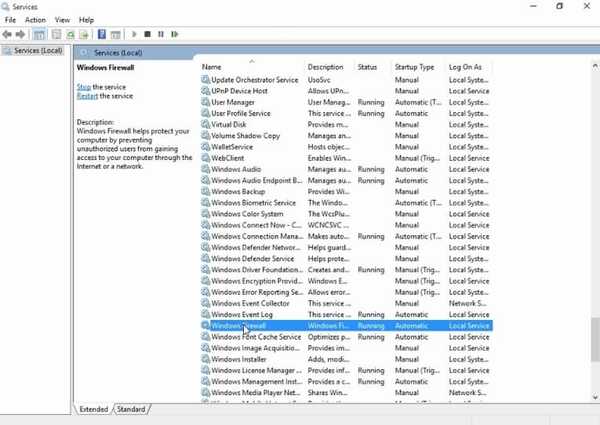
- presione el comienzo y en el cuadro de búsqueda escriba "Servicios",
- Una vez Servicios aparece, haga clic derecho sobre él y seleccione Ejecutar como administrador,
- Es posible que se le solicite que confirme su decisión; hazlo,
- Una vez el Servicios se abre la ventana, desplácese hacia abajo y busque firewall de Windows; Ábralo haciendo doble clic en él.,
- Si el Estado del servicio dice "Detenido", haga clic en comienzo,
- Selecciona el Tipo de inicio a Automático, en el menú desplegable,
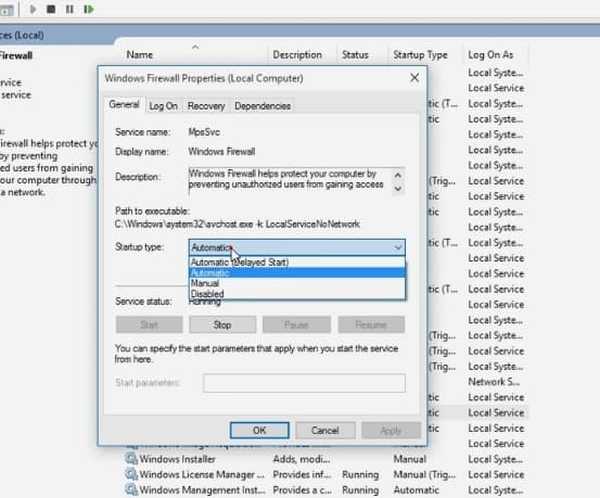
- Golpear Aplicar, y entonces Okay.
- Regreso en el Servicios ventana, desplácese hacia arriba para encontrar Motor de filtrado de base; Ábralo haciendo doble clic en él.,
- Si el Estado del servicio dice "Detenido", haga clic en comienzo,
- Golpear Aplicar, y entonces Okay.
- Para confirmar si esto resolvió su problema, reinicie Windows y verifique si Windows Firewall está habilitado.
Si el error 0x8007042c persiste, continúe con el siguiente paso.
Paso 2: escanee y elimine el malware de su computadora
El siguiente paso lógico a seguir aquí sería escanear su computadora en busca de malware. Puede hacer esto usando Microsoft Safety Scanner. Solo sigue estos pasos:
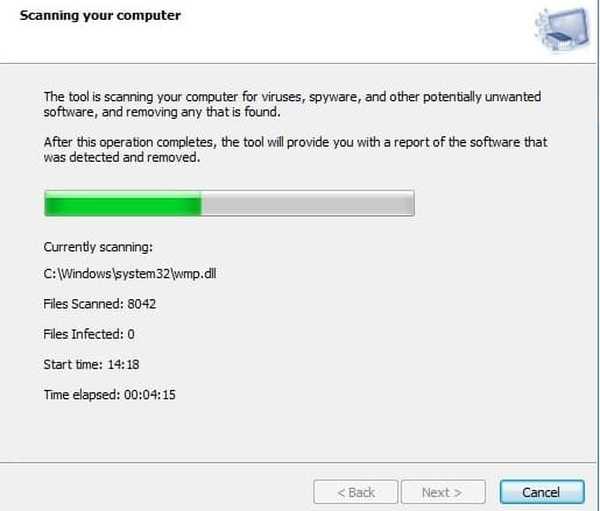
- Descargue Microsoft Safety Scanner del sitio web oficial de Microsoft,
- Simplemente vaya a este enlace y haga clic en Descargar ahora: https://www.microsoft.com/security/scanner/en-us/default.aspx,
- Si se le solicita, guarde el archivo en su escritorio; Abra el archivo de instalación y siga las instrucciones en pantalla para instalar Windows Safety Scanner,
- Una vez que se complete la instalación, abra el Escáner de seguridad de Windows (podría aparecer como msert),
- Se le pedirá que acepte ciertos términos relacionados con el contrato de licencia; hazlo, y luego presiona Siguiente dos veces,
- Seleccione Análisis rápido, luego golpea próximo,
- Microsoft Safety Scanner ahora escaneará su computadora en busca de malware persistente.
- Una vez que se complete el proceso, cierre la ventana,
- presione el comienzo y en el cuadro de búsqueda escriba "firewall de Windows“; haga clic en firewall de Windows Para abrirlo,
- En el panel de navegación de la izquierda, seleccione Activar o desactivar el Firewall de Windows,
- Seleccione Encienda el Firewall de Windows para cada ubicación de red disponible,
- Hacer clic Okay para completar el proceso.
Si el error 0x8007042c persiste, continúe con el siguiente paso.
Paso 3: Inicie los servicios asociativos
Si ambos pasos 1 y 2 no lograron resolver el problema, puede intentar detener y reiniciar estos servicios utilizando un archivo por lotes. No es tan complicado como parece. Simplemente siga estos pasos:
- presione el comienzo y en el cuadro de búsqueda escriba "Bloc“; Abierto Bloc,
- Una vez Bloc está abierto seleccione el siguiente texto, haga clic derecho sobre él y seleccione Copiar:sc config MpsSvc start = auto
sc config KeyIso start = auto
sc config BFE start = auto
sc config FwcAgent start = auto
parada neta MpsSvc
inicio neto MpsSvc
parada neta KeyIso
inicio neto KeyIso
inicio neto Wlansvc
net start dot3svc
inicio neto EapHostnet
parada neta BFE
inicio neto BFE
Net start PolicyAgent
inicio neto MpsSvc
inicio neto IKEEXT
inicio neto DcaSvcnet
parada neta FwcAgent
inicio neto FwcAgent - Haga clic con el botón derecho en la ventana del Bloc de notas y seleccione Pegar para copiar el código de arriba al Bloc de notas,
- Seleccione Expediente y Guardar como; establecer el destino como su escritorio,
- Nombre el archivo como "Repair.bat", y en el Guardar como tipo cuadro de selección Todos los archivos (*.*),
- Cerrar el Bloc de notas,
- En su escritorio, busque el Repair.bat archivo que acaba de guardar; Haga clic derecho sobre él y seleccione Ejecutar como administrador,
- Es posible que se le solicite que confirme su decisión; hazlo,
- La reparación debería comenzar ahora.
- Una vez que se complete el proceso, intente comenzar firewall de Windows otra vez,
- Si firewall de Windows comienza correctamente, elimine el Repair.bat expediente.
 Friendoffriends
Friendoffriends



